WinXP通过注册表更改远程桌面默认端口的方法
- 时间:2015年04月17日 15:15:17 来源:魔法猪系统重装大师官网 人气:6578
WinXP的远程桌面连接能让你与其它电脑互联,但是现在网络安全越来越重要,在打开远程桌面时,很多自己电脑中的信息你并不希望被别人发现,因此我们可以对远程桌面默认端口进行修改。具体如何修改请看下面教程说明。
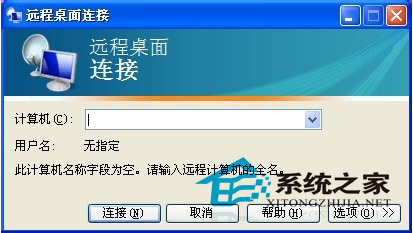
修改WinXP远程桌面默认连接端口方法:
一、远程桌面终端服务默认端口为“3389”,为防止他人进行恶意连接,就需要对默认端口进行更改。对此可打开注册表编辑器,依次展开“HKEY_LOCAL_MACHINE\SYSTEM\。
1、其中CurrentControlSet\Control\Terminal Server\Wds\rdpwd\Tds\tcp”分支,其下的“PortNumber”键值所对应的就是端口号,将其修改即可。上面设置完成后,需要再依次展开“HKEY_LOCAL_MACHINE\SYSTEM\
2、其中CurrentControlSet\Control\Terminal Server\WinStations\RDP-Tcp”分支,同样将其下的“PortNumber”键值进行更改。
二、当更改了服务器的远程登录端口后,可在本地的“远程桌面连接程序”中设置连接的服务器地址,然后单击“连接设置→另存为”,导出并保存连接文件。然后用记事本打开导出的“*.rdp”文件,在其中添加语句“server port:i:端口号”,保存后导入连接即可。要注意,在WinXP中导出的是“.cns”文件,可打开后在其中找到“Server Port =3389”语句,将其默认的“3389”端口修改为与服务器相同的登录端口。
修改WinXP远程桌面端口之后,我们就可以用其他的计算机,利用修改后的端口号,来连接此计算机了。原来的3389端口号也会因为修改原因而不存在了。为了保障电脑隐私安全,小编建议大家都要学会修改端口号哦。
WinXP,通过,注册表,更改,远程,桌面,默认,端口,








